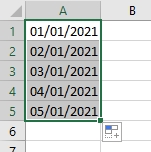
Mengubah Format Tanggal
Anda juga bisa menyesuaikan format tanggal. Misalnya jika tidak ingin seperti di atas, Anda bisa blok tanggal yang ingin diubah, klik kanan dan pilih Format Cells.
Sebuah kotak dialog akan muncul. Pada tab Number category yang terpilih secara otomatis adalah Date. Silakan Anda pilih format tanggal yang Anda sukai pada bagian Type. Jika sudah klik OK.

Mengurutkan Tanggal Berdasarkan Hari, Bulan, dan Tahun
Selain membuat daftar tanggal yang berurutan, Anda juga bisa mengurutkannya berdasarkan kondisi tertentu. Misalnya berdasarkan hari, tanggal ataupun tahun.
Kita bahas dulu bagaimana cara melakukannya dengan cara cepat .Silakan simak tutorial selengkapnya di bawah ini:
- Blok atau seleksi daftar tanggal yang ingin diatur.
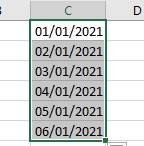
- Akan muncul sebuah menu yang berada di pojok kanan bawah.
- Silakan klik ikon tersebut. Anda akan menjumpai beberapa opsi. Anda bisa memilihnya sesuai kebutuhan. Entah diurutkan berdasarkan hari, bulan ataupun tahun.
- Sebagai contoh kita pilih Fill Months atau diurutkan berdasarkan bulan.
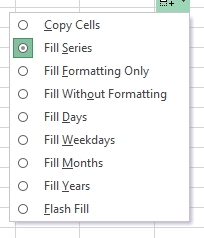
- Bisa dilihat bahwa Excel akan mengurutkan daftar tanggal berdasarkan bulan. Mulai dari yang paling lama hingga terbaru.
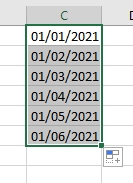
- Jika ingin mengurutkannya berdasarkan tahun, maka ulangi langkah di atas dan pilih Fill Years. Excel akan mengurutkan tanggal berdasarkan tahun secara otomatis. Sedangkan tanggal dan bulan mengikuti.
- Opsi Fill Weekdays digunakan untuk mengurutkan berdasarkan hari kerja saja. Saat Anda pilih opsi ini maka Excel akan mengurutkan sesuai dengan hari kerja. Sedangkan hari Sabtu dan Minggu tidak akan muncul.
Cara Alternatif
Selain cara di atas masih ada cara lain yang dapat kita pakai. Anda tetap bisa mengurutkan data tanggal dengan cara yang sedikit berbeda. Yakni dengan memanfaatkan menu Fill Series. Silakan simak panduan berikut:
- Blok tanggal yang ingin diatur urutannya.
- Pada tab Home klik menu dropdown Fill yang ada di grup Editing. Maka akan muncul beberapa menu yang bisa dipilih. Silakan klik Series.
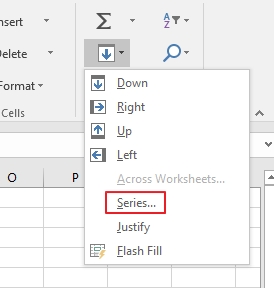
- Kotak dialog Series akan muncul. Pada jendela ini Anda bisa mengatur sesuai kebutuhan. Misalnya jika ingin tanggal diurutkan berdasarkan hari kerja, maka klik opsi Weekday pada bagian Date unit. Jika sudah klik tombol OK.
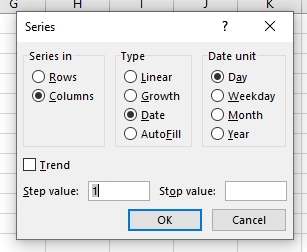
- Data tanggal pada worksheet atau lembar kerja Excel akan diurutkan secara otomatis berdasarkan pilihan yang kita pilih.
Baca juga: Cara Menghitung Skala Likert Excel
Menampilkan Nama Hari di Excel
Secara default Microsoft Excel akan menggunakan tanggal dengan format angka. Jika ingin mengubahnya menjadi nama hari atau mengubah format sehingga juga disertai nama hari, ada beberapa tahap yang perlu dilakukan. Caranya adalah sebagai berikut:
- Blok tanggal yang diinginkan. Setelah itu klik kanan untuk menampilkan shortcut menu. Pilih Format Cells.
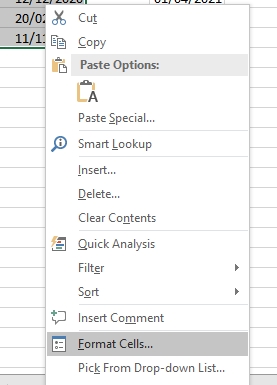
- Sebuah kotak dialog Format Cells akan muncul. Pada tab Number silakan klik category Custom. Pada kategori ini kita bisa membuat format kustomisasi atau format sesuai dengan yang kita inginkan.
- Misalnya jika ingin mengubah format tanggal menjadi nama hari, maka pada isian Type silakan ketikkan dddd. Setelah itu klik tombol OK yang ada di pojok kanan bawah.
- Secara otomatis tanggal yang sebelumnya berupa angka akan berubah menjadi nama hari.
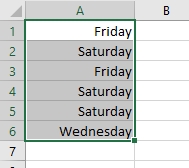
Tips
Sebenarnya kita bisa melakukan kustomisasi terhadap penanggalan pada worksheet Excel. Untuk format tanggal Anda bisa menggunakan format berikut:
- d : hari berupa angka 1 digit
- Dd : hari berupa angka 2 digit
- ddd : nama hari 3 huruf pertama
- dddd : nama hari yang ditulis penuh
- m : bulan berupa angka 1 digit
- mm : bulan berupa angka 2 digit
- mmm : nama bulan 3 huruf pertama
- mmmm : nama bulan ditulis penuh
- yy : tahun ditulis 2 digit
- yyy / yyyy : tahun yang ditulis 4 digit
Penulisannya bisa disesuaikan kebutuhan. Contohnya jika Anda menuliskan dd-mm-yyyy maka hasilnya akan seperti 01-12-2020. Sedangkan jika dd mmmm yyyy contoh hasilnya adalah 01 Desember 2020.
Anda juga bisa menuliskan hari beserta tanggal. Caranya sama seperti langkah di atas. Hanya saja untuk formatnya dddd, dd mmmm yyyy. Contoh hasilnya adalah Selasa, 1 Desember 2020.





